hexo 下的分类和表签无法显示,怎么解决
Posted
tags:
篇首语:本文由小常识网(cha138.com)小编为大家整理,主要介绍了hexo 下的分类和表签无法显示,怎么解决相关的知识,希望对你有一定的参考价值。
参考技术A 工具-选项-显示里面,工作表标签前面打上勾。 滚动条如果无法拖到最左侧,估计是前面几列被你隐藏了(你看看能看到的第一列的列标是什么如果不是A的话,就是前面有列被隐藏了),取消隐藏就能拖到最左侧,否则只能是这样。 参考技术B Hexo生成的Tag/Archive/Category页的目录名在根目录下的站点_config.yml里配置,配置项是tag_dir/archive_dir/category_dir。默认值是tags/archives/categories。 主题的_config.yml所配置的菜单只是设置“有叫XXX这个名字的菜单项,指向YYY这个URL”(XXX:YYY)。所以你需要配置你的Category菜单项指向站点配置里的category_dir才有效。 Hexo默认不生成About页面,有需要的话自己创建一个叫about的page然后再添加菜单项。 参考技术C 在根目录下的source下新建一个文件夹,取名:tags然后在tags文件夹下新建一个index.md文件,在最上一行里只需要插入type:“tags”,其他的无所谓写什么。
这个是标签,其他的分类,关于同理。
个人博客系列Hexo——解决无法部署到Git仓库
目录
一、问题描述
1、出现报错
执行“hexo g && hexo s”,查看本地博客主题效果无误,执行“hexo d”部署到git仓库中,出现“OpenSSL SSL_read: Connection was reset, errno 10054”报错。(一般在第一次安装,或者重装之后发生)

PS:重装系统后需要恢复Hexo的朋友可以参考下面链接
个人博客系列【Hexo】——重装系统后如何恢复(Windos环境)_Passerby_Wang的博客-CSDN博客
二、解决办法
1、进入仓库
登录GitHub,找到仓库(一般以“.github.io”结尾),点击进入

2、找到并复制ssh协议连接地址

3、找到配置文件
找到博客根目录,右键打开菜单,点击“Git Bash Here”,博主博客路径为“/e/hexo/Blog”,输入以下命令,打开配置文件
vim _config.yml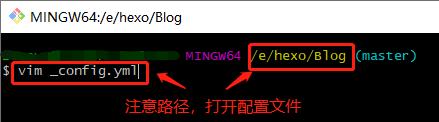
4、修改配置文件
找到“deploy”,将“repo”地址改为刚才复制的“ssh”地址,保存退出,如图所示(这里分享vim编辑器保存退出的快捷键,“ZZ”,两个大写的“z”效果等同于“:wq”)

repo: https://github.com/用户名/仓库名.github.io.git #原为
repo: git@github.com:用户名/仓库名.github.io.git #改为
三、完成
1、再次执行“hexo d”,成功部署到个git!
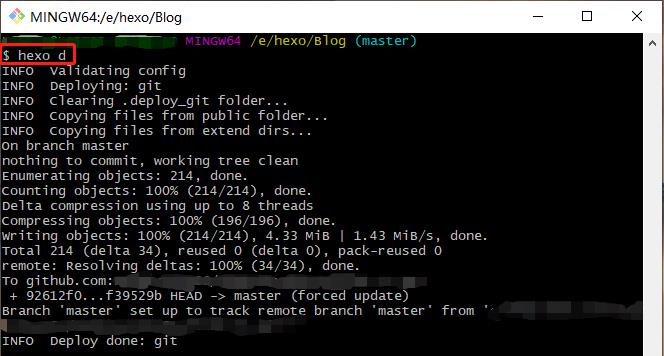
以上是关于hexo 下的分类和表签无法显示,怎么解决的主要内容,如果未能解决你的问题,请参考以下文章